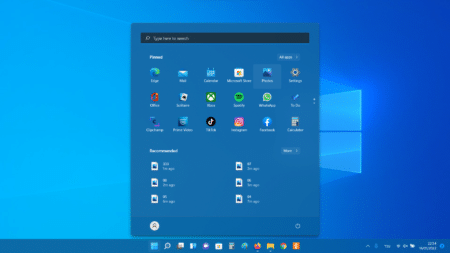במדירך הבא נלמד אתכם איך להיכנס לביוס (Bios) ולשנות את אופן האתחול של המחשב, כדי לבצע אתחול מדיסק און קי USB, כונן קשיח HDD / SSD או כונן דיסקים CD / DVD ROM.
– רוצים לקבל התראה כשיצא מדריך חדש? לחצו על הפעמון בצד ימין למטה.
– לעוד מדריכים טובים היכנסו לדף ההדרכות שלנו, ותוכלו למצוא הדרכות שיעזרו לכם לבצע משימות מסוימות, וגם לפתור תקלות שונות במחשב שלכם בקטגוריה חומרה או תוכנה.
כאשר אנחנו רוצים להפעיל תוכנית מסויימת, כמו תוכנית התקנה של ווינדוס, שיחזור מערכת או כדי להיכנס למערכת הפעלה שמותקנת בהתקן אחר, אנחנו נצטרך להיכנס לביוס ולהגדיר שכשהמחשב ידלק, שיפנה קודם להתקן שאיתו נרצה להשתמש.
אם אנחנו רוצים להתקין ווינדוס 10 למשל, כדי להתקין את המערכת, אנחנו נחבר את ההתקן ה USB שעם תוכנית ההתקנה של ווינדוס, ונגדיר בביוס “שיאמר” למחשב שכשהוא ידלק שיכנס קודם להתקן USB.
כאשר מאתחלים את המחשב מהתקן USB, אנחנו בעצם משתמשים במערכת שמותקנת על התקן ה USB. כשמפעילים את המחשב כרגיל, אנחנו משתמשים במערכת ההפעלה שמותקנת בכונן הפנימי של המחשב.
אם אתם רוצים להוריד Windows 10 כנסו למדריך שלנו – איך להתקין Windows 10 מדיסק און קי, או דיסק רגיל עם תמונות.
איך לבצע אתחול מדיסק קשיח HDD / SSD, דיסק און קי USB או כונן דיסקים CD / DVD ROM
כדי שנוכל לבצע אתחול מהתקן אחר נצטרך לבצע את השלבים הבאים:
כניסה לביוס
1. הפעילו את המחשב.
2. עם ההדלקה של המחשב (בזמן ה POST), לפני שמופיע הלוגו של Windows, נלחץ על מקש Del או F2 או F10 (זה משתנה בהתאם למחשב שלכם) כדי להיכנס לביוס.
הערה: אם אתם לא מצליחים להיכנס לביוס, בדרך כלל מופיע בתחתית המסך על איזה מקש צריך ללחוץ.
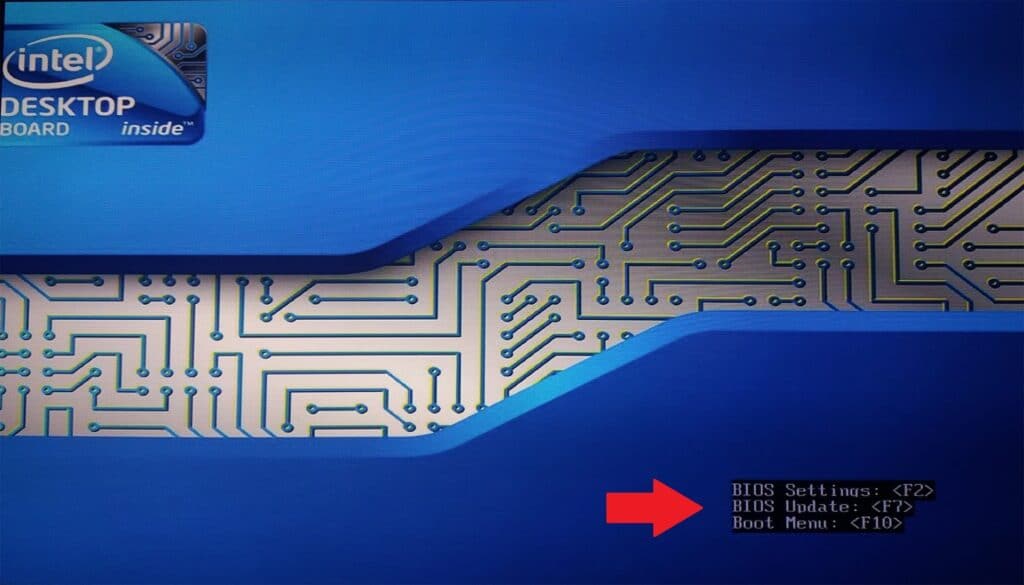
כעת אתם אמורים לראות את תפריט הביוס.
הגדרת אופן האתחול
3. נעבור ללשונית Boot, בעזרת מקשי החצים, ונוכל לראות את ההתקנים שמחוברים למחשב.
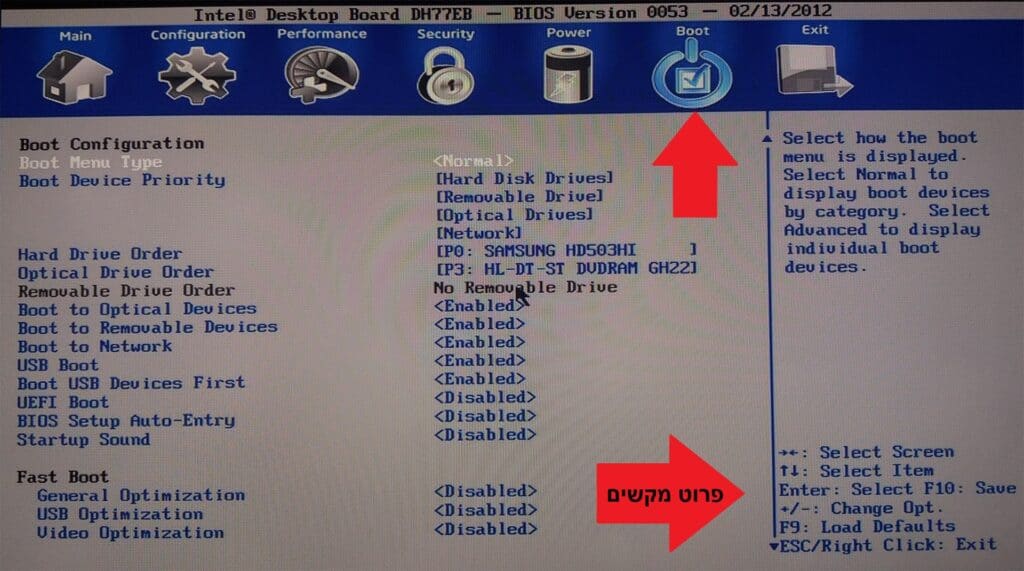
הערה: תפריט הביוס משתנה בהתאם ליצרן הביוס שיש לכם במחשב, לכן אצלכם המסך כנראה יהיה שונה, אבל העיקרון הוא אותו עיקרון. פשוט חפשו בתפריט את המילה Boot ותמצאו את ההתקנים שמחוברים למחשב.
4. שנו את סדר העדיפויות של ההתקנים בעזרת מקשים + או – . כך שההתקן שאיתו נרצה להשתמש יהיה ראשון ברשימה.
סדר העדיפויות אומר למחשב לאיזה כונן לעבור במידה ולא נמצא קובץ אתחול מהכונן המבוקש.
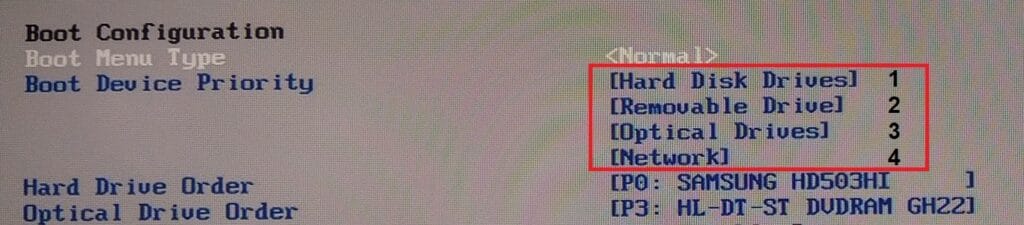
בתמונה למעלה הסדר הוא כזה:
1. כונן קשיח.
2. התקן נשלף.
3. כונן דיסקים.
4. רשת.
טיפ: מומלץ בסיום השימוש בהתקן לשנות בחזרה את סדר העדיפויות, כך שהכונן שבו מותקנת מערכת ההפעלה שלכם יהיה ראשון, ואז בזמן ההדלקה המחשב לא ינסה להיכנס כל הזמן להתקן שאיתו השתמשתם, אלא ישר לכונן שבו מותקנת מערכת ההפעלה.
שמירה ויציאה
לאחר שהגדרנו מאיזה התקן לבצע אתחול, נצטרך לשמור את ההגדרות ולצאת מהביוס.
5. בדרך כלל אפשר ללחוץ על מקש הקיצור F10 ואז על מקש Y, ואחרי זה אנטר, וזה אמור לשמור ולצאת לכם מהביוס. אם אצלכם F10 לא עובד, חפשו בתפריט את המילים Save & Exit.
עכשיו כשהמחשב ידלק הוא יבצע אתחול מההתקן שהגדרנו, ויפעיל את תוכנית ההתקנה או את מערכת ההפעלה שנמצאת בהתקן.
זה הכל, עכשיו אתם יודעים איך לשנות את סדר העדיפויות בביוס, כדי לאתחל את המחשב מהתקן USB, כונן דיסקים או דיסק קשיח.
אם אתם רוצים ללמוד איך להתקין את Window 10 כנסו למדריך שלנו – איך להתקין Windows 10 מדיסק און קי, או דיסק רגיל עם תמונות.
אהבתם את המדריך?
– אל תשכחו לתת לנו לייק, אם המדריך עזר לכם.
– ללחוץ על הפעמון, כדי לקבל התראה שיצא עוד מדריך שימושי כמו זה.
– להירשם לאתר שלנו, כדי להישאר מעודכנים ולקבל הודעה על עוד הדרכות שימושיות.
– ניתן גם למצוא אותנו בפייסבוק.
אם יש לכם שאלות, בקשות או הערות אתם מוזמנים להגיב לנו למטה.